Samsung UE22D5020NW Bedienungsanleitung
Lesen Sie kostenlos die 📖 deutsche Bedienungsanleitung für Samsung UE22D5020NW (191 Seiten) in der Kategorie Fernseher. Dieser Bedienungsanleitung war für 9 Personen hilfreich und wurde von 2 Benutzern mit durchschnittlich 4.5 Sternen bewertet
Seite 1/191

E-MANUAL
imagine the possibilities
Thank you for purchasing this Samsung
product. To receive more complete service,
please register your product at
www.samsung.com/register
Model __________ Serial No. ____________

Inhoud
Kanaalinstelling
• DeINFO-knopgebruiken(Now&Next-
gids)
• MenuKanaalgebruiken(Tvkijken)
• Schemamanager
• Kanalenlijst
• Kanaalbeheer
• Kanalenopnieuwafstemmen
1
2
5
7
11
17
Basisfuncties
• HetmenuBeeld
• HetmenuGeluid
27
44
Voorkeursfuncties
• NetwerkvoordeLED5-serie32-46inch
• Systeemmenu
• HetmenuOndersteuning
56
84
108
Uitgebreide functies
• Mijn inhoud
• Anynet+
• AllShare™voordeLED5-serie32-46inch
116
143
157
Overige informatie
• Deteletekstfunctievanhetanaloge
kanaal
• Kensington-antidiefstalslot
• Decommoninterface-aansluiting
• Problemenoplossen
• Licentie-informatie
161
165
167
170
187

▶
Nederlands
❑❑De❑INFO-knop❑gebruiken❑(Now❑&❑Next-gids)
Op het scherm worden het huidige kanaal en de status van bepaalde audio/
video-instellingen weergegeven.
In de Now & Next-gids vindt u de dagelijkse programma-informatie voor elk
kanaal op basis van het uitzendtijdstip.
●Scroll ◄ of ► om informatie over een gewenst programma te bekijken terwijl
u naar het huidige kanaal kijkt.
●Scroll ▲ of ▼ om informatie voor andere kanalen te bekijken. Als u naar het
huidige geselecteerde kanaal wilt gaan, drukt u op de toets ENTERE.
* Dit kan afhankelijk van het model verschillen.
Alle
Informatie

◀ ▶
Nederlands
◀
Nederlands
❑❑Menu❑Kanaal❑gebruiken❑(Tv❑kijken)❑
❑
MENUm❑→❑Ondersteuning❑→ Startpagina❑Inhoud❑→ ENTERE
Druk op de toets CONTENT om Tv❑kijken te selecteren en selecteer vervolgens
het gewenste menu. Elk scherm wordt weergegeven.
❑
■Gids
De EPG (elektronische programmagids)-
informatie wordt door de omroepen
verstrekt. Met behulp van de
programmaschema's van de omroepen
kunt u van tevoren instellen naar welke
programma's u wilt kijken, zodat u op
het ingestelde tijdstip automatisch naar
het geselecteerde programmakanaal
gaat. Afhankelijk van de kanaalstatus
kunnen programmaopties leeg of
verouderd zijn.
Gids
Schemamanager
Kanalenlijst
Kanaalbeheer
Mijn❑inhoud
Tv kijken
Bron
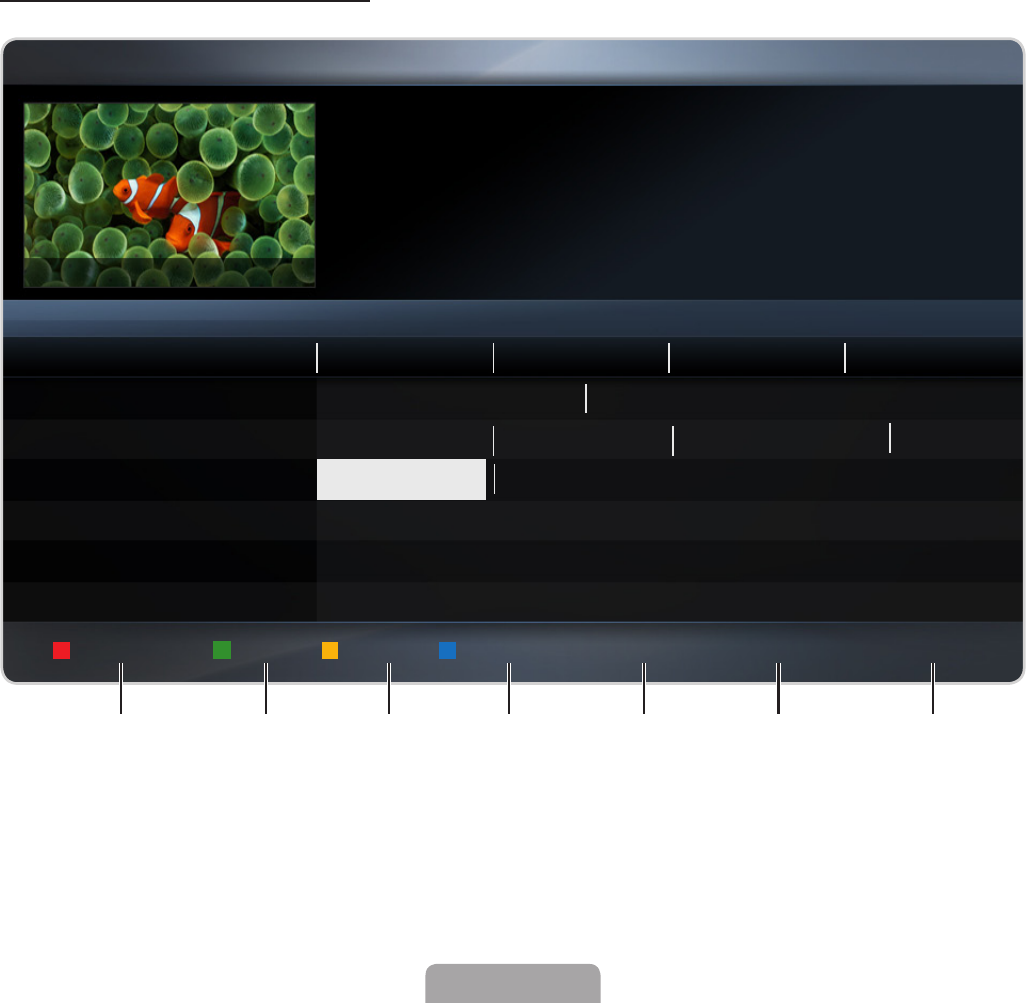
▶
Nederlands
◀ ▶
Nederlands
De❑gids❑gebruiken
AC B D
Schemabeh.
AC B D
-24❑uur
AC B D
+24❑uur
AC B D
CH-modus ; Informatie k Pagina E Programmeren
DTV Air 3 five
Home and Away
19:00 - 19:30
Drama
Dani is devastated when scott makes clear his views on marriage...
3 five
Gids 19:10❑Tue❑1❑Jun
Kan.weergave❑-❑Alle
* Dit kan afhankelijk van het model verschillen.
Today 19:00 19:30 20:00 20:30
Tsunami❑Pri... The❑Curious...
No❑Information
No❑Information
No❑Information
1❑❑❑❑❑❑❑❑❑❑Discovery
2❑❑❑❑❑❑❑❑❑❑DiscoveryH&L
3❑❑❑❑❑❑❑❑❑❑five
4❑❑❑❑❑❑❑❑❑❑price-drop.tv
5❑❑❑❑❑❑❑❑❑❑QVC
6❑❑❑❑❑❑❑❑❑❑R4DTT
▼
Tine❑Team
Fiv...
❑No❑Information
Dark❑Angel
American❑Chopper
Home and...
1 2 3 4 5 6 7

◀ ▶
Nederlands
◀
Nederlands
1 A
C B D
Rood (Schemabeh.): Hiermee gaat u naar de boekingslijst in Schemabeh..
2
AC
B
D
Groen (-24❑uur): en lijst weergeven met programma’s die binnen 24 uur worden
uitgezonden.
3
A
C
B D
Geel (+24❑uur): een lijst weergeven met programma's die over 24 uur en later
worden uitgezonden.
4
AC B
D Blauw (CH-modus): Selecteer het type kanalen dat u wilt weergeven in het
venster Kanalenlijst. (Alle,❑TV,❑Radio,❑Gegevens/overig,❑Favorieten❑1-5)
5 j (Informatie): hiermee wordt informatie over het geselecteerde programma
weergegeven.
6 k (Pagina): naar de volgende of vorige pagina gaan.
7 E (Bekijken❑/❑Programmeren)
●Wanneer u het huidige programma selecteert, kunt u naar het geselecteerde
programma kijken.
●Wanneer u een later programma selecteert, kunt u dit reserveren om te kijken. U
kunt de planning annuleren door nogmaals op de toets ENTERE te drukken
en Progr.❑annuleren te selecteren.

◀ ▶
Nederlands
◀
Nederlands
●Herhalen: selecteer naar wens Eenmaal, Handm., Za~Zo, Ma~Vrij Als
u Handm. selecteert, kunt u een gewenste dag instellen.
De markering c geeft aan dat de dag is geselecteerd.
●Datum: u kunt de gewenste datum instellen.
Beschikbaar wanneer u Eenmaal selecteert in Herhalen.
●Begintijd: u kunt een gewenste begintijd instellen.
Als u het schema wilt bewerken of annuleren, selecteert u het gereserveerde
schema in de Schemalijst en selecteert u Bewerk of Progr.❑annuleren.

▶
Nederlands
◀ ▶
Nederlands
❑
■Kanalenlijst
U kunt de volgende kanaalinformatie
weergeven: Alle, TV, Radio, Gegevens/
overig,❑Analoog❑of Favorieten❑1-5.
Als u op de toets CH❑LIST drukt
op de afstandsbediening, wordt
meteen het scherm Kanalenlijst
weergegeven.
●Alle: hiermee geeft u alle momenteel
beschikbare kanalen weer.
●Tv: hiermee geeft u alle momenteel beschikbare tv-kanalen weer.
●Radio: hiermee geeft u alle momenteel beschikbare radiokanalen weer.
●Gegevens/overig: hiermee geeft u alle momenteel beschikbare MHP-kanalen of
overige kanalen weer.
●Analoog: hiermee geeft u alle momenteel beschikbare analoge kanalen weer.
●Favorieten❑1-5: hiermee geeft u alle favoriete kanalen weer.
Ant
AC B D
Antenne
AC B D
Progr.weerg. ❑CH-modus E Bekijken k Pagina
Kanalenlijst
Alle
1TV#1
2The❑Spo...
BBC❑ONE❑global❑News
3Pardon...
4Real❑Sp...
6The❑Daily
7Pros❑vs.
8Today
9Pardon...

◀ ▶
Nederlands
◀
Nederlands
Favorieten❑1-5 wordt weergegeven wanneer u Toevoegen❑aan❑
favorieten instelt.
Als u favoriete kanalen wilt zien die u hebt toegevoegd, drukt u op de toets CH❑
LIST en gebruikt u de toets (CH-modus) om naar Favorieten❑1-5 te gaan.
De toetsen van de afstandsbediening gebruiken met de Kanalenlijst.
●A
C B D
Rood (Antenne): hiermee schakelt u over op Ant of Kabel.
●
A
C
B D
Geel (Progr.weerg./Kan.weergave): hiermee geeft u het programma
weer als digitaal kanaal is geselecteerd. Terug naar de kanaalweergave.
● (CH-modus/Kanaal): naar Alle,❑Tv, Radio, Gegevens/overig of
Favorieten❑1-5 gaan.
A
C
B D
Als u drukt op de toets (Progr.weerg.), kunt u naar andere kanalen
gaan met de toets (Kanaal).

▶
Nederlands
◀ ▶
Nederlands
●
●E (Bekijken❑/❑Informatie): hiermee bekijkt u het kanaal dat u selecteert.
/ hiermee wordt meer informatie over het geselecteerde programma
weergegeven.
●k (Pagina): de volgende of vorige pagina weergeven.
Pictogrammen❑van❑de❑kanaalstatus
Pictogram Betekenis
aEen analoog kanaal.
)Een gereserveerd programma.
\Een vergrendeld kanaal.

◀ ▶
Nederlands
◀
Nederlands
Timerweergave❑gebruiken❑in❑de❑kanalenlijst❑(alleen❑digitale❑kanalen)❑
Als u Timerweergave instelt in Kanalenlijst, kunt u het programma alleen instellen in
Progr.weerg..
1. Druk op de toets CH❑LIST en selecteer een gewenst digitaal kanaal.
2.
A
C
B D
druk op de toets (Progr.weerg.).
3. Druk op de toetsen ▲ / ▼ om het gewenste programma te selecteren en druk
vervolgens op de toets ENTERE of INFO.
4. Selecteer Timerweergave en druk vervolgens op de toets ENTERE als u klaar
bent.
Als u Timerweergave wilt annuleren, volgt u stap 1 tot en met 3. Selecteer Progr.❑
annuleren.

▶
Nederlands
◀ ▶
Nederlands
❑
■Kanaalbeheer
U kunt kanalen naar uw eigen voorkeur bewerken.
●( ) Kanalen: hier ziet u de
kanalenlijst op basis van het
kanaaltype.
●( ) Favorieten❑1-5: hiermee geeft
u favoriete kanalen weer.
De gekleurde toetsen met
Kanaalbeheer❑gebruiken.
●A
C B D
Rood (Antenne): hiermee
schakelt u over op Ant❑of
Kabel.
●
AC B
D Blauw (Sorteren): hiermee
sorteert u de lijst op nummer of naam.
Ant❑
AC B D
❑Antenne❑
AC B D
❑Sorteren❑❑❑E❑Selecteren❑❑❑T❑Tools❑❑❑R❑Terug
Kanaalbeheer Alle
Geselect.❑item:❑4❑ Kanaalnummer
* Dit kan afhankelijk van het model verschillen.

◀ ▶
Nederlands
◀
Nederlands
Pictogrammen❑van❑de❑kanaalstatus
Pictogram Betekenis
aEen analoog kanaal.
cEen geselecteerd kanaal.
FEen kanaal dat als favoriet is ingesteld.
\Een vergrendeld kanaal.
Thet optiemenu van Kanaalbeheer openen.

▶
Nederlands
◀ ▶
Nederlands
Optiemenu❑van❑Kanaalbeheer❑t
Stel elk kanaal in met de menuopties van Kanaalbeheer (Bekijken, Toevoegen❑aan❑
favorieten/Favorieten❑bewerken,❑Ver-/ontgrendelen,❑Kanaalnaam❑bewerken,❑
Kanaalnr.❑wijzigen,❑Verwijderen,❑Alles❑select./Niets❑select.).
Menuopties kunnen, afhankelijk van de kanaalstatus, verschillen.
1. Selecteer een kanaal en druk op de toets TOOLS.
2. Selecteer een functie en wijzig eventueel de instelling.
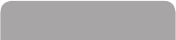
◀ ▶
Nederlands
◀
Nederlands
●Bekijken: het geselecteerde kanaal bekijken.
●Toevoegen❑aan❑favorieten/Favorieten❑bewerken: kanalen waar u vaak naar kijkt,
instellen als favorieten. / Het geselecteerde kanaal toevoegen aan of verwijderen uit
Favorieten❑1-5.
1. Selecteer Toevoegen❑aan❑favorieten/Favorieten❑bewerken en druk
vervolgens op de toets ENTERE.
Als het kanaal al als favoriet kanaal is toegevoegd, wordt Favorieten❑
bewerken weergegeven.
2. Druk op de toets ENTERE om Favorieten❑1-5 te selecteren en druk
vervolgens op de toets OK.
Een kanaal kan aan verschillende Favorieten❑1-5 worden toegevoegd.

▶
Nederlands
◀ ▶
Nederlands
●Ver-/ontgrendelen: u kunt een kanaal vergrendelen, zodat het niet geselecteerd
en bekeken kan worden.
OPMERKING
●Deze functie is alleen beschikbaar wanneer Kanaalvergrendelng is
ingesteld op Aan.
●Het invoerscherm voor de pincode verschijnt. Voer uw viercijferige
pincode in. U kunt de pincode veranderen met de optie PIN❑wijzigen.
●Kanaalnaam❑wijzigen (alleen analoge kanalen): zelf een kanaalnaam invoeren.
●Kanaalnr.❑wijzigen: het nummer instellen met de toepasselijke nummertoetsen.
In sommige gebieden worden de functies Kanaalnaam❑bewerken en
Kanaalnr.❑bewerken mogelijk niet ondersteund.

◀ ▶
Nederlands
◀
Nederlands
●Verwijderen❑: u kunt een kanaal verwijderen uit de weergave van de door u
gewenste kanalen.
●Niets❑select.: de selectie van alle geselecteerde kanalen ongedaan maken.
U kunt Niets❑select. alleen kiezen wanneer er een of meer kanalen zijn
geselecteerd.
●Alles❑select.: alle kanalen in de kanalenlijst selecteren.

▶
Nederlands
◀ ▶
Nederlands
❑❑Kanalen❑opnieuw❑afstemmen
❑
MENUm❑→❑Kanaal❑→❑ENTERE
❑
■Antenne❑(Ant❑/❑Kabel)❑t
Voordat de beschikbare kanalen in het geheugen van uw televisie kunnen worden
opgeslagen, moet u het type signaalbron opgeven dat op de tv is aangesloten (een
Ant of Kabel).

◀ ▶
Nederlands
◀
Nederlands
❑
■Land
(afhankelijk van het land)
Het invoerscherm voor de pincode verschijnt. Voer uw viercijferige pincode in.
●Digitaal❑kanaal❑: het land voor digitale kanalen wijzigen.
●Analoog❑kanaal : het land voor analoge kanalen wijzigen.

▶
Nederlands
◀ ▶
Nederlands
❑
■Automatisch❑afstemmen
(afhankelijk van het land)
hiermee wordt automatisch een kanaal en gezocht en opgeslagen in het
geheugen van de tv.
Automatisch toegewezen programmanummers komen mogelijk niet overeen
met de feitelijke of gewenste programmanummers. Als een kanaal is
vergrendeld, verschijnt het invoerscherm voor de pincode.
●Automatische❑afstemming
Ant❑/❑Kabel:❑de antennebron selecteren die moet worden onthouden.
Digitaal❑&❑Analoog❑/❑Digitaal❑/❑Analoog: Selecteer de kanaalbron die moet
worden opgeslagen.

◀ ▶
Nederlands
◀
Nederlands
Wanneer❑Antennebron❑is❑ingesteld❑op❑Ant❑of❑Kabel:
Wanneer u Kabel→❑Digitaal❑&❑Analoog❑of❑Digitaal selecteert: een waarde
opgeven voor het scannen van kabelkanalen.
–Zoekmodus (Volledig/❑Netwerk❑/❑Snel): scant op alle kanalen met
actieve zenders en slaat deze op in het geheugen van de tv.
Als u Snel selecteert, kunt u Netwerk,❑Netwerk-ID,❑Frequentie,❑
Modulatie en❑Symboolfrequentie handmatig instellen door op de
cijfertoetsen op de afstandsbediening te drukken.
–Netwerk❑(Auto❑/❑Handmatig): hiermee selecteert u de instelmodus voor
Netwerk-ID: Auto of Handm.
–Netwerk-ID: Als Netwerk is ingesteld op Handm. kunt u met de
cijfertoetsen de waarde voor Netwerk-ID opgeven.

▶
Nederlands
◀ ▶
Nederlands
–Frequentie: geeft de frequentie voor het kanaal weer. (Verschilt per land.)
–Modulatie: hiermee geeft u de beschikbare modulatiewaarden weer.
–Symboolfrequentie: hiermee geeft u de beschikbare symboolfrequenties
weer.
●Optie❑Kabel❑Zoeken
(afhankelijk van het land & alleen voor kabelkanalen)
Hiermee worden extra zoekopties ingesteld, zoals de frequentiesnelheid en de
symboolfrequentie voor het zoeken naar een kabelnetwerk.
Startfrequentie/Stopfrequentie: hiermee stelt u de start- en stopfrequentie
in (verschilt per land).
Symboolfrequentie: hiermee geeft u de beschikbare symboolfrequenties
weer.
Modulatie: hiermee geeft u de beschikbare modulatiewaarden weer.

◀ ▶
Nederlands
◀
Nederlands
❑■Handmatige❑afstemming
hiermee scant u handmatig op een kanaal en slaat het op in het geheugen van de
tv.
Als een kanaal is vergrendeld, verschijnt het invoerscherm voor de pincode.
Het hangt van de kanaalbron af of Handmatige❑afstemming wordt
ondersteund.
Wanneer❑Antennebron❑is❑ingesteld❑op❑Ant❑of❑Kabel:
●Kanalen❑tunen❑digitaal: hiermee scant u handmatig op een digitaal kanaal
en slaat het op in het geheugen van de tv. Druk op de knop
AC B D
(Nieuw) om te
zoeken naar digitale kanalen. zodra het scannen is voltooid, wordt een kanaal
in de kanalenlijst bijgewerkt.
–Wanneer u Antenne → Ant selecteert:❑Kanaal,❑Frequentie,❑Bandbreedte
–Wanneer u Antenne → Kabel selecteert:❑Frequentie,❑Modulatie,❑
Symboolfrequentie

▶
Nederlands
◀ ▶
Nederlands
●Kanalen❑tunen❑analoog: Scant naar een analoog kanaal Druk op de knop A
C B D
(Nieuw) om te zoeken naar digitale kanalen door Programma,❑Kleursysteem,❑
Geluidssysteem,❑Kanaal,❑Zoeken bij te stellen.
Kanaalmodus
–P (programmamodus): als u klaar bent met afstemmen, zijn de
zenders die u kunt ontvangen, toegewezen aan de positienummers
P0 tot P99. In deze modus kunt u een kanaalnummer selecteren door
het positienummer op te geven.
–C (antennekanaalmodus) / S (kabelkanaalmodus): in deze twee modi
kunt u een kanaal selecteren door het nummer op te geven dat aan
de antenne- of kabelzender is toegewezen.

◀ ▶
Nederlands
◀
Nederlands
❑■Kanaalnr.❑wijzigen❑(Uitschakelen❑/❑Inschakelen)
(afhankelijk van het land)
Gebruik deze om het kanaalnummer te wijzigen. Wanneer het kanaalnummer is
gewijzigd, wordt de kanaalinformatie niet automatisch bijgewerkt.
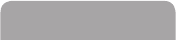
▶
Nederlands
◀ ▶
Nederlands
❑■Fijnafstemming❑
(alleen analoge kanalen)
Als de ontvangst zwak is of wordt gestoord, kunt u een kanaal handmatig
nauwkeuriger instellen.
NFijnafgestemde kanalen zijn met een sterretje “*” gemarkeerd.
NAls u de fijnafstellingen wilt resetten, selecteert u Resetten.

◀ ▶
Nederlands
◀
Nederlands
❑■Kanalenlijst❑overdr.
(afhankelijk van het land)
Hiermee kunt u het kanalenoverzicht importeren of exporteren. U moet een
USB-opslagapparaat aansluiten om deze functie te kunnen gebruiken.
Het invoerscherm voor de pincode verschijnt. Voer uw viercijferige pincode
in.
●Importeren❑via❑USB: hiermee importeert u de lijst met kanalen via USB.
●Exporteren❑via❑USB: hiermee exporteert u de lijst met kanalen via USB.
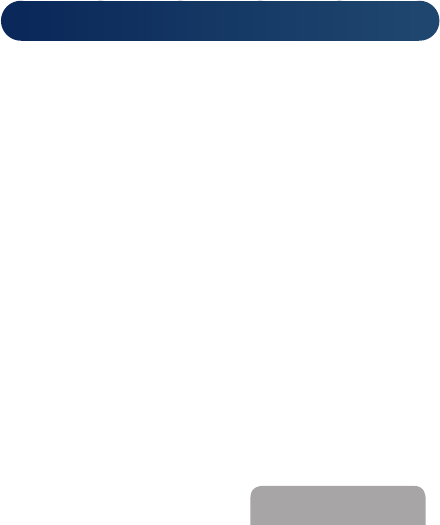
▶
Nederlands
◀ ▶
Nederlands
❑❑De❑vooraf❑ingestelde❑beeldmodus❑wijzigen
❑
MENUm❑→❑Beeld❑→ Beeldmodus❑→❑ENTERE
❑
■Beeldmodus
Selecteer het beeldtype dat uw voorkeur heeft.
Wanneer u een pc aansluit, kunt u alleen wijzigingen aanbrengen in
Amusement en Standaard.
●Dynamisch: geschikt voor een heldere kamer.
●Standaard: geschikt voor een normale omgeving.
●Natuurlijk❑ voor de LED 5-serie 32-46 inch : geschikt om vermoeide ogen tegen
te gaan.
●Film: geschikt om films in een donkere kamer te kijken.
●Amusement: geschikt voor films en games.
Alleen beschikbaar bij het aansluiten van een pc.

◀ ▶
Nederlands
◀
Nederlands
❑❑De❑beeldinstellingen❑aanpassen
❑
■Samsung❑MagicAngle❑ voor de LED 4-serie 19 inch, 5-serie 22-27 inch
❑
MENUm❑→❑Beeld❑→ Samsung❑MagicAngle❑→❑ENTERE
Pas de schermweergavehoek aan om de schermkwaliteit te optimaliseren vanuit
uw positie.
●Samsung❑MagicAngle: wanneer u het scherm van onderaf of bovenaf
bekijkt, kunt u door de toepasselijke modus voor elke positie in te stellen
dezelfde beeldkwaliteit krijgen als wanneer u recht voor het scherm staat.
Uit: selecteren wanneer u zich recht voor het beeld bevindt.
Modus❑Achterover: selecteren wanneer u vanaf een iets lagere positie tegen
het beeld aankijkt.
Modus❑Staan: selecteren wanneer u van bovenaf tegen het beeld aankijkt.
●Modus: de weergavehoek wijzigen
Als Samsung MagicAngle is ingesteld op Modus❑Achterover of Modus❑
Staan, is Gamma niet beschikbaar.

◀ ▶
Nederlands
◀
Nederlands
❑
■Schermaanpassing
Verschillende beeldopties configureren, zoals beeldgrootte en beeldverhouding.
●Beeldformaat: de kabelbox / satellietontvanger heeft mogelijk ook een eigen
reeks schermformaten. U wordt echter ten sterkste aangeraden om meestal
de 16:9-modus te gebruiken.
Auto-breed: hierdoor wordt het beeldformaat automatisch aangepast aan de
beeldverhouding 16:9.
16:9: hiermee stelt u het beeld in op de 16:9 breedbeeldmodus.
Breedbeeldzoom: hiermee wordt het beeld verder dan 4:3 vergroot.
Hiermee past u de Positie aan met de toetsen ▲, ▼.
Zoom: hiermee vergroot u het 16:9-breedbeeldformaat verticaal zodat het
schermvullend wordt.
Hiermee past u de Positie of de Zoom aan met de toetsen ▲, ▼.

▶
Nederlands
◀ ▶
Nederlands
4:3: hiermee stelt u het beeld in op de normale modus (4:3).
Gebruik de tv niet langdurig in 4:3-formaat. Randen kunnen links, rechts
en midden in het scherm zichtbaar blijven en inbranden, en dit wordt niet
door de garantie gedekt.
Volledig❑scherm: geeft het volledige, niet-afgekapte beeld weer wanneer
er een HDMI-signaal (720p / 1080i / 1080p) of Component-signaal (1080i /
1080p) wordt ontvangen.
Geav.❑beeld❑1❑ voor de LED 5-serie 32-46 inch : hiermee verkleint u het
oorspronkelijke scherm met 50%.
Geav.❑beeld❑2❑ voor de LED 5-serie 32-46 inch : hiermee verkleint u het
oorspronkelijke scherm met 25%.
OPMERKING
●Geav.❑beeld❑1 wordt alleen ingeschakeld in de HDMI-modus.
●Geav.❑beeld❑2 wordt alleen ingeschakeld in de DTV- en de
HDMI-modus.
●Het beeldformaat kan, afhankelijk van de invoerresolutie, afwijken
wanneer inhoud wordt afgespeeld met Video's onder Mijn❑inhoud.

◀ ▶
Nederlands
◀
Nederlands
●Positie: hiermee past u de beeldpositie aan. Alleen beschikbaar in Volledig❑
scherm❑en❑Breedbeeldzoom.
●Zoom/Positie: hiermee past u de beeldpositie aan. Alleen beschikbaar in
Zoom.
OPMERKING
●Nadat u Volledig❑scherm in de modus HDMI (1080i / 1080p) of
Component (1080i / 1080p) hebt gekozen:
1. Druk op de toets u of d om Positie te selecteren.
2. Druk op de toets ENTERE.
3. Druk op de toets u, d, l of r om het beeld te verplaatsen.
●Afhankelijk van de ingangsbron kunnen de opties voor beeldformaat
variëren.
●Als u de positie die u hebt aangepast, wilt herstellen, selecteert u
Resetten in het scherm Positie. Het beeld krijgt de standaardpositie.
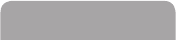
◀ ▶
Nederlands
◀
Nederlands
●Pc-schermaanpassing
Alleen beschikbaar in de modus PC.
Grof/Fijn: beeldruis verwijderen of verminderen. Als door een fijnafstemming
van het kanaal de ruis niet verdwijnt, stelt u de frequentie zo goed mogelijk in
(Grof) en voert u opnieuw een fijnafstemming uit. Stel het beeld opnieuw in
het midden van het scherm in nadat de ruis is verminderd.
Positie: de positie van het pc-scherm aanpassen als deze niet gelijk is aan
het tv-scherm. Druk op de toets ▲ of ▼ om de verticale positie te wijzigen.
Druk op de toets ◄ of ► om de horizontale positie te wijzigen.
Beeld❑resetten: het beeld wordt op de standaardinstellingen teruggezet.

▶
Nederlands
◀ ▶
Nederlands
❑
■Autom.❑afstellen❑t
❑
MENUm❑→❑Beeld❑→ Autom.❑afstellen❑→❑ENTERE
Pas de frequentiewaarden/posities aan en stem de instellingen automatisch fijn af.
Alleen beschikbaar in de modus PC.
Niet beschikbaar bij een aansluiting met een HDMI-/DVI-kabel.
Uw❑tv❑als❑een❑computermonitor❑(pc)❑gebruiken
Software configureren (gebaseerd op Windows XP)
Afhankelijk van de Windows-versie en de videokaart kunnen de schermen op de
pc verschillen. Desondanks moeten bijna altijd dezelfde basisinstellingen worden
toegepast. (Neem contact op met de computerfabrikant of Samsung-leverancier als
dit niet het geval is.)

◀ ▶
Nederlands
◀
Nederlands
1. Klik op 'Configuratiescherm' in het menu Start van Windows.
2. Klik op “Beeldscherm” in het “Configuratiescherm”. Er verschijnt een
dialoogvenster.
3. Klik op “Monitor”, waarna er een dialoogvenster verschijnt.
4. Klik in het dialoogvenster op het tabblad 'Instellingen'.
●De juiste beeldgrootte (resolutie)
●Als het dialoogvenster een optie bevat voor het instellen van de verticale
frequentie, is de juiste waarde “60” of “60 Hz”. Klik anders op “OK” om het
dialoogvenster te sluiten.

▶
Nederlands
◀ ▶
Nederlands
❑❑Het❑veranderen❑van❑de❑foto-opties
❑
■Geavanceerde❑instellingen
❑
MENUm❑→❑Beeld❑→ Geavanceerde❑instellingen❑→❑ENTERE
(beschikbaar in de modi Standaard❑/❑
Film)
U kunt de gedetailleerde instellingen voor
uw scherm wijzigen, waaronder kleur en
contrast.
Wanneer u een pc aansluit, kunt
u alleen wijzigingen aanbrengen in
Gamma en Witbalans.
●Zwarttinten❑(Uit❑/❑Donker❑/❑
Donkerder❑/❑Donkerste): selecteer
het zwartniveau om de schermdiepte
aan te passen.
U Verpltsn E Enter R Terug
Geavanceerde❑instellingen
Zwarttinten : Uit ►
Dynamisch contrast : Middel
Schaduwdetail : 0
Gamma : 0
RGB-modus : Uit
Kleurruimte : Eigen
Witbalans
▼

◀ ▶
Nederlands
◀
Nederlands
●Dynamisch❑contrast❑(Uit❑/❑Laag❑/❑Middel❑/❑Hoog): het schermcontrast
aanpassen.
●Schaduwdetail: de helderheid van donkere beelden aanpassen.
●Gamma: de intensiteit van primaire kleuren aanpassen.
●RGB-modus❑(Uit❑/❑Rood❑/❑Groen❑/❑Blauw): hiermee wordt rode, groene en
blauwe kleur weergegeven om tinten en verzadiging nauwkeurig te kunnen
instellen.
●Kleurruimte❑(Auto❑/❑Eigen): de reeks beschikbare kleuren voor het beeld
instellen.
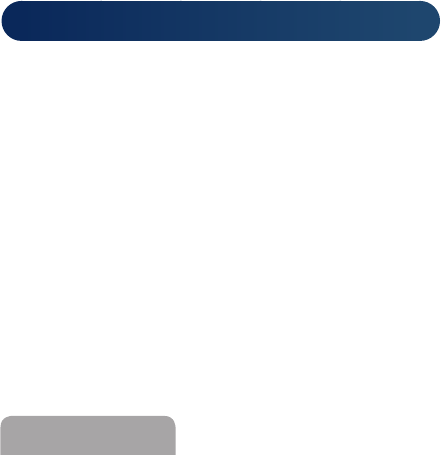
▶
Nederlands
◀ ▶
Nederlands
●Witbalans: de kleurtemperatuur aanpassen voor een natuurlijker beeld.
R-basis❑/❑G-basis❑/❑B-basis: de donkerte voor elke kleur (rood, groen, blauw)
aanpassen.
R-niveau❑/❑G-niveau❑/❑B-niveau: de helderheid voor elke kleur (rood, groen,
blauw) aanpassen.
Resetten: hiermee zet u de Witbalans terug op de standaardinstellingen.
●Huidkleur: benadrukken van de roze “Huidkleur”.
●Randverbetering❑(Uit❑/❑Aan): de randen van objecten versterken.
●Bewegingsbelicht.❑(Uit❑/❑Aan): het energieverbruik verlagen met
helderheidsregeling op basis van beweging.
●LED❑Motion❑Plus❑(Uit❑/❑Aan)❑ voor de LED 5-serie 32-46 inch : hiermee worden
vertragingen uit snelle scènes met veel beweging verwijderd voor een
scherper beeld.

◀ ▶
Nederlands
◀
Nederlands
❑
■Beeldopties
❑
MENUm❑→❑Beeld❑→ Beeldopties❑→❑ENTERE
Wanneer u een pc aansluit, kunt
u alleen wijzigingen aanbrengen in
Kleurtint.
●Kleurtint❑(Koel❑/❑Standaard❑/❑Warm1❑
/❑Warm2)
Warm1 of Warm2 wordt in de
afbeeldingsmodus Dynamisch
uitgeschakeld.
De instellingen voor elk extern
apparaat dat u opeen van de
tv-ingangen hebt aangesloten, kunnen worden aangepast en opgesla-
gen.
U Verpltsn E Enter R Terug
Beeldopties
Kleurtint : Standaard ►
Digitale ruisfilter : Auto
MPEG-ruisfilter : Auto
HDMI-zwartniveau : Normaal
Filmmodus : Uit

▶
Nederlands
◀ ▶
Nederlands
●Digitale❑ruisfilter❑(Uit❑/❑Laag❑/❑Middel❑/❑Hoog❑/❑Auto❑/❑Autom.❑visualisatie):
Als het ontvangen tv-signaal zwak is, kunt u de functie
Digitale❑ruisfilter activeren om statische ruis en echobeelden die mogelijk op
het scherm verschijnen, te verminderen.
Als het signaal zwak is, selecteert u een van de andere opties totdat de
afbeelding het best wordt weergegeven.
Autom.❑visualisatie: Geeft bij het wijzigen van analoge kanalen de
signaalsterkte weer.
Alleen beschikbaar voor analoge kanalen.
Wanneer u op de knop❑INFO drukt, wordt de signaalsterkte-balk
weergegeven.
Wanneer de balk groen is, ontvangt u het best mogelijke signaal.
●MPEG-ruisfilter❑(Uit❑/❑Laag❑/❑Middel❑/❑Hoog❑/❑Auto): vermindert MPEG-ruis
voor een betere beeldkwaliteit.
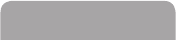
◀ ▶
Nederlands
◀
Nederlands
●HDMI-zwartniveau❑(Laag❑/❑Normaal): selecteert het zwartniveau op het
scherm om de schermdiepte aan te passen.
Alleen beschikbaar in de HDMI-modus (RGB-signalen).
●Filmmodus❑(Uit❑/❑Auto1❑/❑Auto2): stelt de tv in om filmsignalen van alle
bronnen automatisch te herkennen en te verwerken en om het beeld aan te
passen voor optimale kwaliteit.
Beschikbaar in de modi TV, AV, COMPONENT (480i / 1080i) en HDMI
(1080i).
Als het scherm er niet gewoon uitziet, verander dan de optie naar Uit❑/
Auto1❑/ Auto2 in Filmmodus.

▶
Nederlands
◀ ▶
Nederlands
❑
■Beeld❑resetten❑(OK❑/❑Annuleren)
Zet de huidige beeldmodus op de standaardinstellingen terug.

◀ ▶
Nederlands
◀
Nederlands
❑❑De❑vooraf❑ingestelde❑geluidsmodus❑wijzigen
❑
MENUm❑→❑Geluid❑→ Geluidmodus❑→❑ENTERE
❑■Geluidmodus❑t
●Standaard: selecteert de normale geluidsmodus.
●Muziek: geeft voorrang aan muziek ten opzichte van stemmen.
●Film: geeft optimaal geluid voor films.
●Heldere❑spraak: hiermee legt u meer nadruk op stemmen dan op andere
geluiden.
●Versterken: hiermee versterkt u de intensiteit van hoge frequenties in het
geluid zodat slechthorenden het beter kunnen volgen.
Als Luidspreker❑selecteren is ingesteld op Ext.❑luidspreker, wordt
Geluidmodus uitgeschakeld.

▶
Nederlands
◀ ▶
Nederlands
❑❑Geluidssystemen❑e.d.
❑
MENUm❑→❑Geluid❑→ Geluidseffect❑→❑ENTERE
❑■Geluidseffect
(alleen in de standaard geluidsmodus)
Gebruik de pijltoetsen omhoog en omlaag om een optie te selecteren en druk dan
op de toets ENTER.
●SRS❑TruSurround❑HD❑(Uit❑/❑Aan)
(alleen in de standaard geluidsmodus)
Deze functie zorgt door middel van HRTF-technologie (Head Related Transfer
Function) voor een virtuele beleving van 5.1-kanaals surroundgeluid via
luidsprekers.

◀ ▶
Nederlands
◀
Nederlands
●Audiobeschrijving❑
(niet in alle locaties beschikbaar) (alleen digitale kanalen)
Deze functie verwerkt het geluidsspoor (Audio Stream) voor de AD (Audio
Description), dat samen met het hoofdgeluid (Main audio) wordt uitgezonden.
Audiobeschrijving❑(Uit❑/❑Aan): de geluidsbeschrijving in- of uitschakelen.
Volume: het volume voor de audiobeschrijving regelen.

▶
Nederlands
◀ ▶
Nederlands
❑
■Extra❑instelling
●DTV-geluidsniveau❑(MPEG❑/❑HE-AAC)❑(alleen digitale kanalen): met deze
functie kunt u de dispariteit van een spraaksignaal (een van de signalen die
tijdens een digitale tv-uitzending worden ontvangen) omlaagbrengen tot een
gewenst niveau.
Afhankelijk van het uitgezonden signaaltype kan MPEG❑/❑HE-AAC tussen
-10 dB en 0 dB worden afgesteld.
Als u het volume wilt verhogen of verlagen, stelt u dit bij tussen 0 en -10.

◀ ▶
Nederlands
◀
Nederlands
●SPDIF-uitvoer: SPDIF (Sony Philips Digital InterFace) wordt gebruikt voor
de levering van digitaal geluid, waardoor de interferentie naar luidsprekers en
diverse digitale apparaten zoals dvd-spelers wordt tegengegaan.
Geluidsformaat: u kunt de indeling voor digitale geluidsuitvoer selecteren
(SPDIF). De beschikbare indeling voor digitale geluidsuitvoer (SPDIF) kan,
afhankelijk van de invoerbron, afwijken.
Wanneer u 5.1-kanaals luidsprekers op een Dolby Digital-installatie
aansluit, haalt u het maximale uit uw interactieve 3D-geluidsbeleving.
Geluidsvertraging: corrigeer verschil tussen beeld en geluid wanneer u een
tv-programma of een video bekijkt en luistert naar digitale audio via een extern
apparaat zoals een AV-ontvanger. (0ms ~ 250ms).
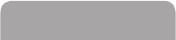
▶
Nederlands
◀ ▶
Nederlands
●Dolby❑Digital❑Comp❑(Line❑/❑RF): met deze functie minimaliseert u
signaaldispariteit tussen een Dolby digital-signaal en een spraaksignaal (MPEG
Audio, HE-AAC, ATV Sound).
Selecteer Line voor een dynamisch geluid en RF om het verschil tussen
harde en zachte geluiden ‘s nachts te verkleinen.
Line: stel het uitvoerniveau voor signalen van meer of minder dan -31dB
(referentie) op -20dB of -31dB.
RF: stel het uitvoerniveau voor signalen van meer of minder dan -20dB
(referentie) op -10dB of -20dB.

◀ ▶
Nederlands
◀
Nederlands
❑
■Luidsprekerinstellingen
●Luidspreker❑selecteren❑(Ext.❑luidspreker❑/❑TV-luidspreker)
Door een verschil in decodeersnelheid tussen de hoofdluidspreker en de
audio-ontvanger kan er een echo ontstaan. Zet de tv in dat geval op Ext.❑
luidspreker.
Als Luidspreker❑selecteren is ingesteld op Ext.❑luidspreker, werken
de volumetoetsen en de toets MUTE niet en zijn de geluidsinstellingen
beperkt.
Als Luidspreker❑selecteren is ingesteld op Ext.❑luidspreker.
●TV-luidspreker: Uit, Ext.❑luidspreker: Aan
Als Luidspreker❑selecteren is ingesteld op TV-luidspreker.
●TV-luidspreker: Aan, Ext.❑luidspreker: Aan
Als er geen videosignaal is, komt er uit beide luidsprekers geen geluid.
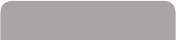
▶
Nederlands
◀ ▶
Nederlands
●Auto❑Volume❑(Uit❑/❑Normaal❑/❑Nacht)
Als u het volume op elk kanaal gelijk wilt zetten, stelt u Normaal❑in.
Nacht: deze modus biedt een verbeterde geluidsbeleving in vergelijking met
de modus Normaal, maar met weinig geluid. Dit is ‘s nachts erg handig.
Als u de volumeregeling op het bronapparaat wilt gebruiken die is
aangesloten op de tv, stelt u de optie Auto❑Volume op de tv in op Uit.
Anders zal een verandering van het volume op het bronapparaat mogelijk
geen effect hebben.

◀ ▶
Nederlands
◀
Nederlands
❑
■Geluid❑resetten❑(OK❑/❑Annuleren)
Zet alle geluidsinstellingen terug op de standaard fabrieksinstellingen.

▶
Nederlands
◀ ▶
Nederlands
❑❑De❑geluidmodus❑selecteren
❑
DUAL❑I-II❑→❑ENTERE
Wanneer u de optie Dual I-II instelt, wordt de huidige geluidmodus op het scherm
weergegeven.
Type geluid Dual I-II Standaard
A2 Stereo
Mono Mono
Automatisch wijzigen
Stereo Stereo❑↔❑Mono
Dual Dual I❑↔❑Dual II Dual I
NICAM Stereo
Mono Mono
Automatisch wijzigen
Stereo Mono❑↔❑Stereo
Dual Mono❑→❑Dual I
❑Dual II❑Dual I
Als het stereosignaal te zwak is en er automatische zenderverdringing optreedt,
kunt u beter naar mono overschakelen.
Alleen ingeschakeld bij een stereogeluidssignaal.
Uitsluitend beschikbaar als de Bron is ingesteld op Tv.
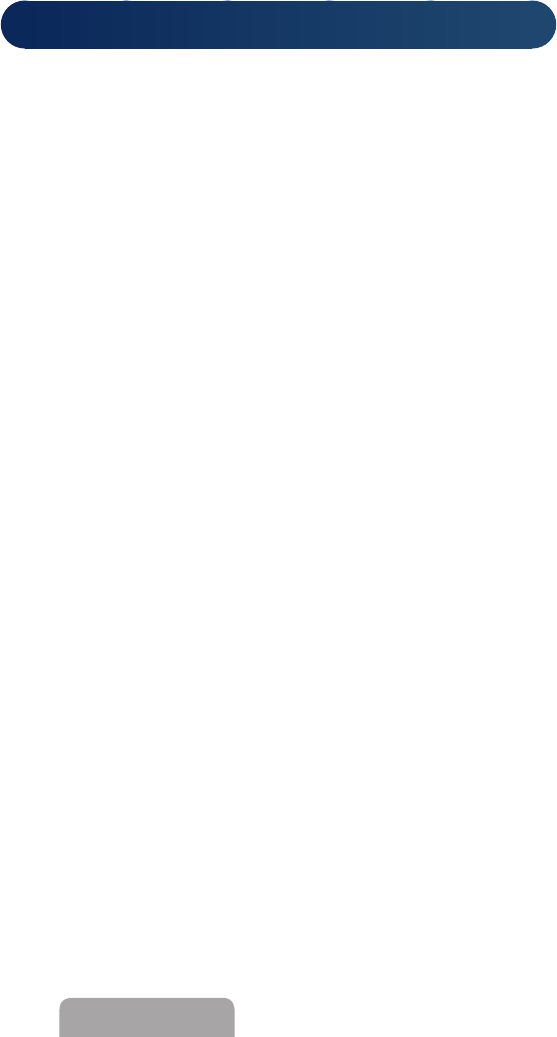
◀ ▶
Nederlands
◀
Nederlands
❑❑Het❑netwerk❑instellen❑ voor de LED 5-serie 32-46 inch
❑
■Netwerkinstellingen❑
❑
MENUm❑→❑Netwerk❑→ Netwerkinstellingen❑→❑ENTERE
De netwerkverbinding instellen om AllShare™ te gebruiken en een software-
upgrade uit te voeren.
❑
■Netwerkstatus❑
❑
MENUm❑→❑Netwerk❑→ Netwerkstatus❑→❑ENTERE
U kunt de huidige netwerk- en internetstatus controleren.
❑
■AllShare-instellingen
❑
MENUm❑→❑Netwerk❑→ AllShare-instellingen❑→❑ENTERE
Hier selecteert u of u de mediafuncties voor het netwerk wilt gebruiken.
Raadpleeg voor details over het instellen van opties de instructies voor
‘AllShare™’.

▶
Nederlands
◀ ▶
Nederlands
❑❑Aansluiten❑op❑een❑bekabeld❑netwerk
U kunt de tv op drie manieren via kabels aansluiten op uw LAN:
●U kunt de tv aansluiten op uw LAN door de LAN-poort aan de achterzijde
van de tv via een LAN-kabel aan te sluiten op een externe modem. Zie het
onderstaande diagram.
De modemaansluiting in de wand
Externe modem
(ADSL/VDSL/kabel-tv)
Achterpaneel tv
LAN-kAbeL
Modemkabel

◀ ▶
Nederlands
◀
Nederlands
●U kunt de tv op uw LAN aansluiten door de LAN-poort aan de achterzijde
van uw tv aan te sluiten op een IP-router die is aangesloten op een externe
modem. Gebruik een LAN-kabel voor de verbinding. Zie het onderstaande
diagram.
De modemaansluiting in de wand
Externe modem
(ADSL/VDSL/kabel-tv)
IP-verdeler
(met DHCP-server)
Achterpaneel tv
LAN-kabel
LAN-kabel
Modemkabel
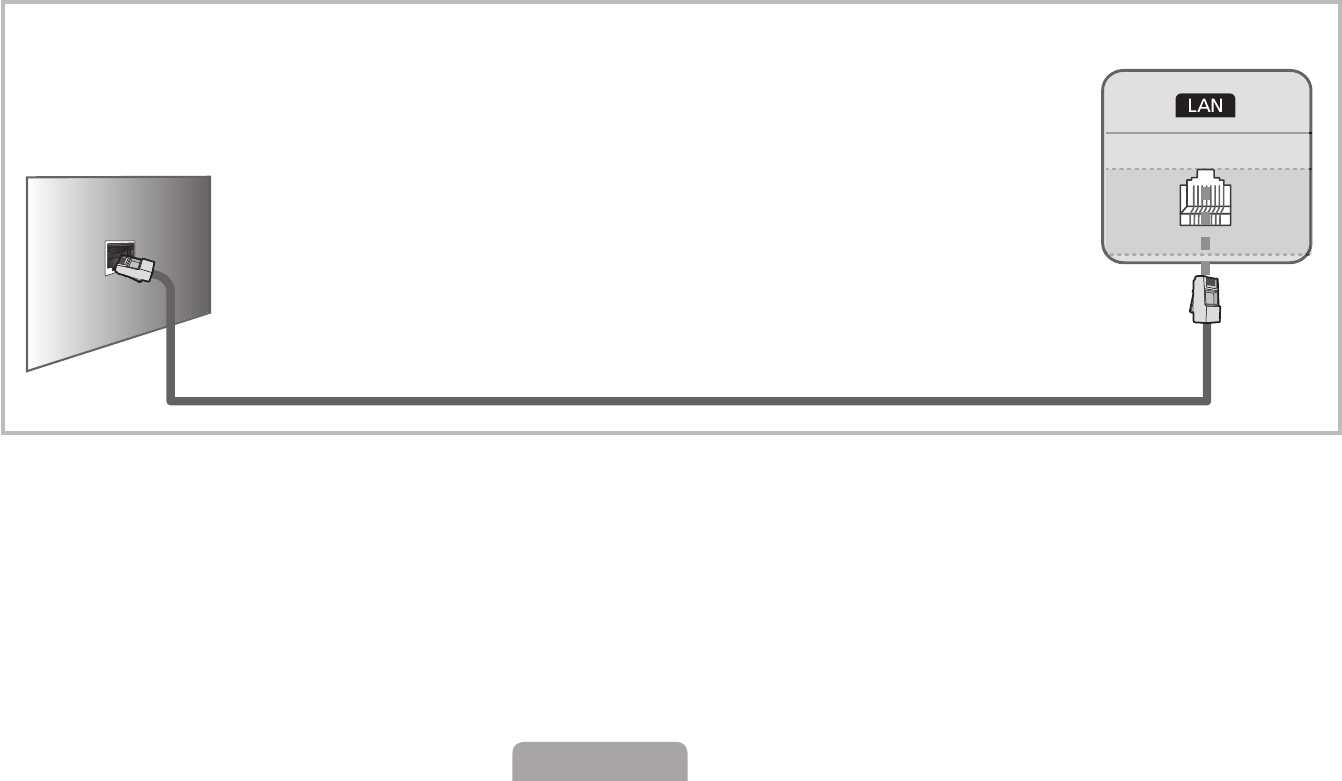
▶
Nederlands
◀ ▶
Nederlands
●Afhankelijk van de configuratie van uw netwerk kunt u de tv mogelijk
aansluiten op uw LAN door de LAN-poort aan de achterzijde van de tv
rechtstreeks via een LAN-kabel aan te sluiten op een netwerkaansluiting aan
de muur. Zie het onderstaande diagram. De aansluiting aan de muur moet zijn
aangesloten op een modem of router elders in het huis.
De LAN-aansluiting in de wand
Achterpaneel tv
LAN-kabel

◀ ▶
Nederlands
◀
Nederlands
●Als u een dynamisch netwerk hebt, moet u een ADSL-modem of -router
gebruiken die het DHCP-protocol (Dynamic Host Configuration Protocol)
ondersteunt. Bij modems en routers die het DHCP-protocol ondersteunen,
worden automatisch de waarden voor het IP-adres, het subnetmasker, de
gateway en de DNS opgegeven die uw tv nodig heeft voor toegang tot
internet en hoeft u deze waarden dus niet handmatig op te geven. De meeste
thuisnetwerken zijn dynamische netwerken.
Voor sommige netwerken is een statisch IP-adres nodig. Als u een statisch
IP-adres voor uw netwerk nodig hebt, moet u de waarden voor het IP-adres,
het subnetmasker, de gateway en de DNS handmatig opgeven in het
instellingenscherm van uw tv wanneer u de netwerkverbinding instelt. Neem
voor de waarden voor het IP-adres, het subnetmasker, de gateway en de DNS
contact op met uw internetprovider (ISP). Als u een Windows-computer hebt,
kunt u deze waarden ook achterhalen via uw computer.
Als u een statisch IP-adres voor uw netwerk nodig hebt, kunt u een
ADSL-modem gebruiken die DHCP ondersteunt. Wanneer u een ADSL-
modem gebruikt die DHCP ondersteunt, kunt u ook een statisch IP-adres
gebruiken.
Een netwerksnelheid van minder dan 10 Mbps wordt niet ondersteund.

▶
Nederlands
◀ ▶
Nederlands
❑
■Netwerk❑instellen❑(Auto)
Gebruik de automatische functie voor netwerk instellen wanneer u de tv aansluit
op een netwerk dat DHCP ondersteunt. Ga als volgt te werk om automatisch uw
kabelnetwerkaansluiting voor uw tv in te stellen:
Automatisch❑instellen
1. Ga naar het scherm Netwerkinstellingen. Volg de aanwijzingen op het
scherm.
2. Selecteer Kabel.
3. Het netwerkscherm
wordt weergegeven. De
netwerkinstelling is voltooid.
U Verplts E Enter e Afsl.
Netwerkinstellingen
Selecteer❑een❑netwerkverbindingstype.
Kabel
Draadloos
(algemeen)
WPS❑(PBC)
One❑Foot
Connection
Verbinding❑maken❑met❑het❑netwerk❑via❑een❑
LAN-kabel.❑Zorg❑ervoor❑dat❑de❑LAN-kabel❑is❑
aangesloten.
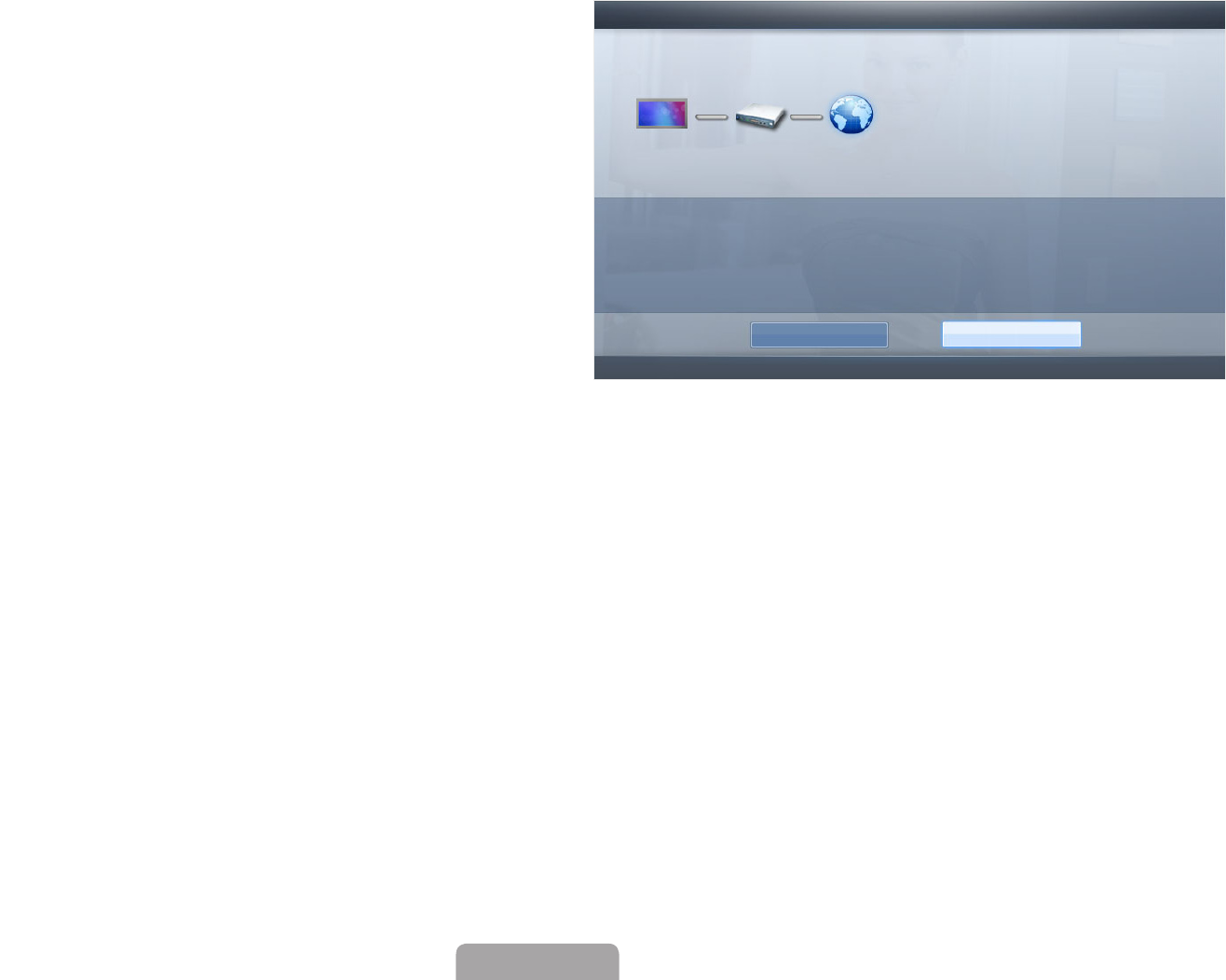
◀ ▶
Nederlands
◀
Nederlands
Als de instelling niet automatisch
wordt voltooid, controleert u de
verbinding van de LAN-poort.
Als u de waarden van de
netwerkverbinding niet kunt
vinden, of als u de verbinding
handmatig wilt maken, selecteert
u de instelling Handm. Raadpleeg
de volgende instructies voor
'Handmatig instellen'.
a Vorige L Verpltsn E Enter R Terug
Netwerkinstellingen
Draadloze❑netwerkverbinding❑en❑internetverbinding❑voltooid.
IP-instellingen OK
MAC-adres 00:40:30:30:20:10
IP-adres 192.168.10.21
Subnetmasker 255.255.255.0
Gateway 192.168.10.1
DNS-server 203.248.252.2
Internetverbinding❑is❑tot❑stand❑gebracht.
Als❑u❑problemen❑met❑internet❑ondervindt,❑neemt❑u❑contact❑op❑met❑uw❑internet-
provider.
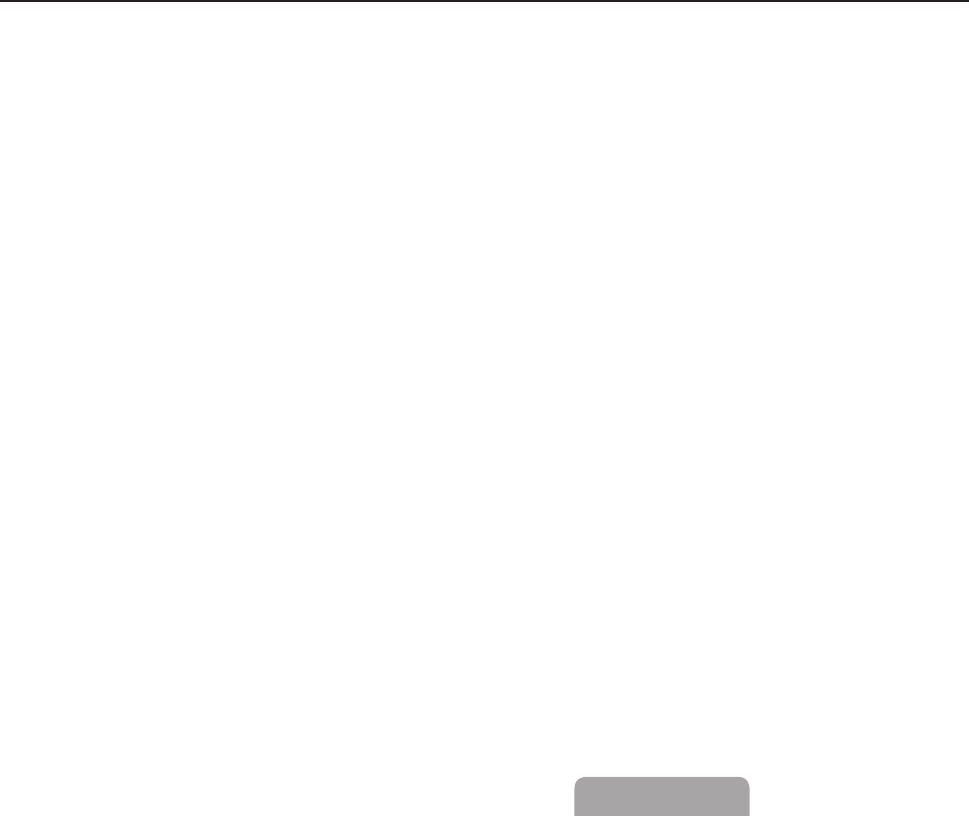
▶
Nederlands
◀ ▶
Nederlands
❑
■Netwerk❑instellen❑(Handm.)
Gebruik de functie voor handmatige netwerkinstelling wanneer u de tv aansluit op
een netwerk waarvoor u een statisch IP-adres nodig hebt.
De❑instellingen❑voor❑de❑netwerkverbinding❑verkrijgen
Voor de meeste Windows-computers kunt u de volgende stappen uitvoeren om
de instellingen voor de netwerkverbinding op te geven:
1. Klik met de rechtermuisknop op het netwerkpictogram rechtsonder in het
scherm.
2. Klik in het pop-upmenu dat wordt weergegeven, op Status.
3. Klik in het dialoogvenster dat wordt weergegeven, op het tabblad
Ondersteuning.
4. Klik in het tabblad Ondersteuning op de knop Details. De waarden voor de
netwerkverbinding worden weergegeven.
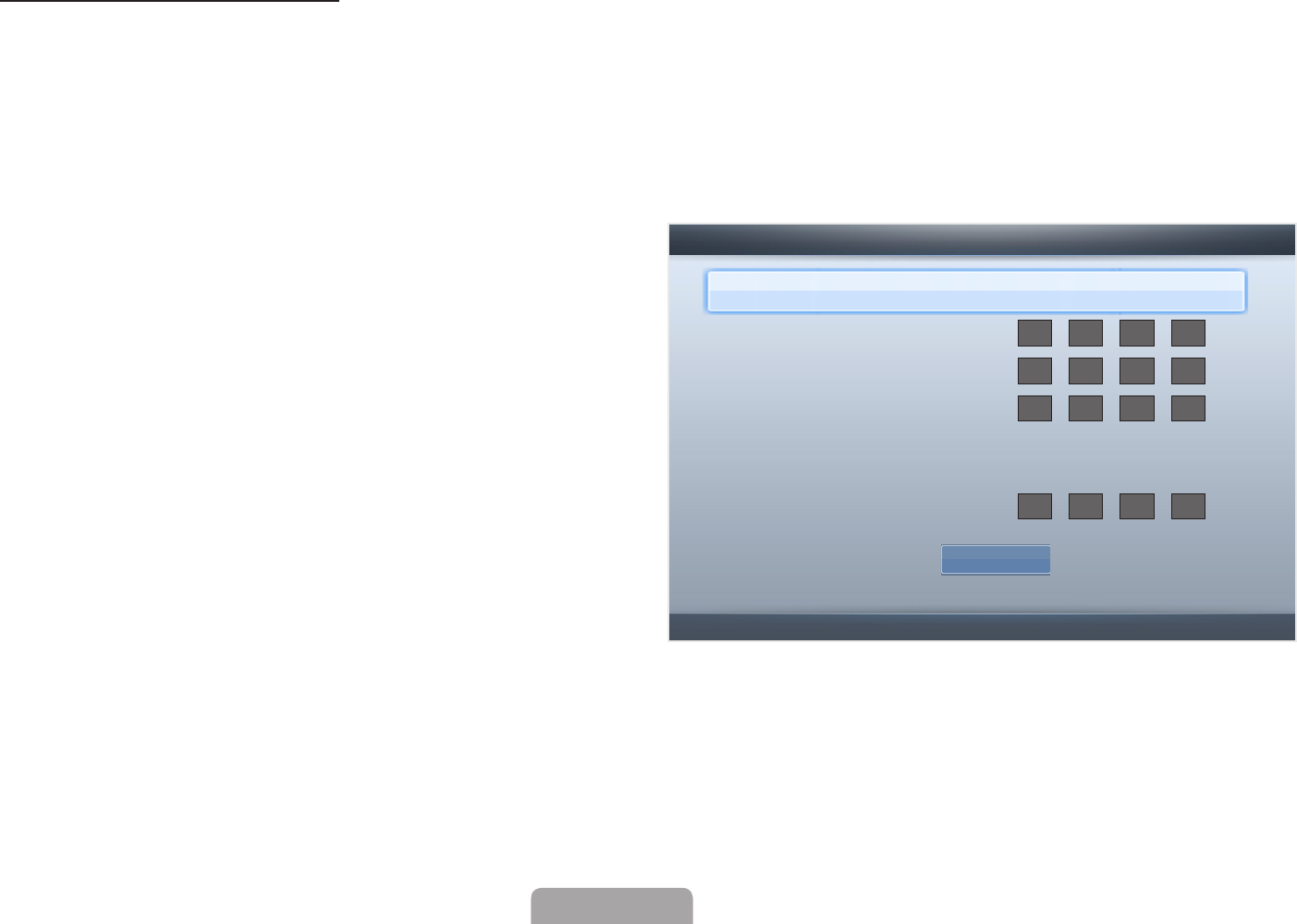
◀ ▶
Nederlands
◀
Nederlands
Handmatig❑instellen
Ga als volgt te werk om handmatig uw kabelnetwerkaansluiting voor uw tv in te
stellen:
1. Volg stap 1 tot en met 2 van de procedure 'Automatisch instellen'.
2. Selecteer IP-inst. in het
netwerktestscherm.
3. Stel de IP-modus in op Handm..
4. Druk op de toets ▼ op de
afstandsbediening om naar het
eerste veld te gaan.
U Verpltsn E Enter R Terug
IP-instellingen
IP-modus Handm. ►
IP-adres 0 . 0 . 0 . 0
Subnetmasker 0 . 0 . 0 . 0
Gateway 0 . 0 . 0 . 0
DSN-modus Handm.
DNS-server 0 . 0 . 0 . 0
OK

▶
Nederlands
◀ ▶
Nederlands
5. Geef de instellingen voor IP-adres, Subnetmasker, Gateway en
DNS-server op. Gebruik de cijfertoetsen op uw afstandsbediening om cijfers
op te geven en gebruik de pijltoetsen om tussen de velden te schakelen.
6. Selecteer OK als u klaar bent.
7. Het netwerkscherm wordt weergegeven. De netwerkinstelling is voltooid.

◀ ▶
Nederlands
◀
Nederlands
❑❑Verbinden❑met❑een❑draadloos❑netwerk❑❑
voor de LED 5-serie 32-46 inch
Als u de tv wilt aansluiten op een draadloos netwerk, hebt u een draadloze router of
modem nodig en een Samsung Wireless LAN Adapter (WIS09ABGN, WIS09ABGN2,
WIS10ABGN) die u op de USB-poort aan de zij- of achterkant van de tv kunt
aansluiten. Zie de onderstaande afbeelding.
LAN-kabel
Draadloze IP-router
(draadloze router met DHCP-server)
Samsung Wireless
LAN Adapter
Zijpaneel TV
of
De LAN-aansluiting in de wand

▶
Nederlands
◀ ▶
Nederlands
De Wireless LAN Adapter van Samsung wordt apart verkocht en wordt
aangeboden door bepaalde detailhandelaars en e-commercesites. De
Samsung Wireless LAN Adapter ondersteunt het IEEE 802,11a/b/g- en
-N-communicatieprotocol. Samsung beveelt het gebruik van IEEE 802.11n aan.
Wanneer u video via een netwerkverbinding afspeelt, wordt de video mogelijk niet
vloeiend weergegeven.
OPMERKING
●U moet de
Samsung Wireless LAN Adapter (WIS09ABGN, WIS09ABGN2,
WIS10ABGN) gebruiken om een draadloos netwerk te kunnen gebruiken.
●De Wireless LAN Adapter van Samsung en de USB-verlengkabel worden
apart verkocht en zijn verkrijgbaar via bepaalde detailhandelaars en e-
commercesites.
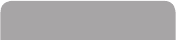
◀ ▶
Nederlands
◀
Nederlands
●Voor het gebruik van een draadloos netwerk moet uw tv aangesloten zijn
op een draadloze IP-router (ofwel een router of een modem). Wanneer de
draadloze IP-verdeler DHCP ondersteunt, kan uw tv een DHCP-adres of
een statisch IP-adres gebruiken om verbinding te maken met het
draadloze netwerk.
●Selecteer een kanaal voor de draadloze IP-verdeler dat momenteel niet
wordt gebruikt. Wanneer het voor de draadloze IP-router ingestelde
kanaal momenteel wordt gebruikt door een ander dichtbijzijnd apparaat,
treedt er storing op en kan de communicatie mislukken.
●Wanneer u een ander veiligheidssysteem toepast dan de hieronder
genoemde systemen, werkt dit niet bij de tv.

▶
Nederlands
◀ ▶
Nederlands
●Als de modus HIGH PURE THROUGHPUT (Greenfield) 802.11n is gese-
lecteerd en het type codering voor uw toegangspunt is ingesteld op WEP,
TKIP of TKIP-AES (WPS2Mixed), ondersteunt de Samsung-tv geen ver-
binding die voldoet aan de nieuwe Wi-Fi-certificeringsspecificaties.
●Als uw draadloze router WPS (Wi-Fi Protected Setup) ondersteunt, kunt
u verbinding met het netwerk maken via PBC (Push Button Configuration)
of PIN (Personal Indentification Number). WPS zal in beide modi
automatisch de SSID en WPA-sleutel configureren.

◀ ▶
Nederlands
◀
Nederlands
●Als de router, de modem of het apparaat niet is gecertificeerd, kan
mogelijk geen verbinding met de tv worden gemaakt via de Samsung
Wireless LAN Adapter.
●Zorg dat de tv wordt uitgeschakeld voordat u de Samsung Wireless LAN
Adapter aansluit.
●Verbindingsmethoden: u kunt op vijf manieren een draadloze verbinding
instellen.
–Automatisch instellen (via de functie voor automatisch netwerk
zoeken)
–Handmatig instellen
–WPS❑(PBC)
–One❑Foot❑Connection
–Ad❑hoc
●De Samsung Wireless LAN Adapter wordt mogelijk niet herkend wanneer
u verbinding maakt via een USB-hub of een andere USB-verlengkabel
dan de kabel die bij het product is geleverd.

▶
Nederlands
◀ ▶
Nederlands
Opmerking
Het beeld voor sommige kanalen wordt mogelijk niet goed of gestoord weergegeven
wanneer de televisie is aangesloten op de Samsung Wireless LAN Adapter. In dat
geval brengt u een verbinding tot stand volgens een van de volgende methodes of
verbindt u de Samsung Wireless LAN Adapter met behulp van een USB-kabel op een
plaats waar geen radiostoring is.
Methode 1
Verbinding maken met behulp van de rechte
USB-adapter Als u de Samsung Wireless LAN
Adapter wilt verbinden met behulp van de
rechte USB-adapter, gaat u als volgt te werk:
1. Verbind de rechte USB-adapter met de
Samsung Wireless LAN Adapter.
2. Verbind het andere uiteinde van de rechte
adapter met de USB poort.

◀ ▶
Nederlands
◀
Nederlands
Methode 2
Verbinding maken via een verlengkabel
Ga als volgt te werk om de draadloze LAN-
adapter van Samsung opnieuw aan te sluiten
met de verlengkabel:
1.❑ Sluit de verlengkabel aan op de USB poort.
2.❑ Sluit de verlengkabel en de Samsung
Wireless LAN Adapter van Samsung aan.
3. Bevestig de draadloze LAN-adapter van Samsung op de achterkant van de tv
(bovenaan) door middel van dubbelzijdig plakband.
De Samsung Wireless LAN Adapter moet in een storingsvrije omgeving
worden geïnstalleerd om storing tussen de adapter en tuner te voorkomen.
of

▶
Nederlands
◀ ▶
Nederlands
❑
■Netwerk❑instellen❑(Auto)
De meeste draadloze netwerken hebben een optioneel beveiligingssysteem
waarbij apparaten die toegang tot het netwerk zoeken, een gecodeerde
beveiligingscode moeten versturen, een zogenaamde toegangs- of
beveiligingssleutel. De beveiligingssleutel is gebaseerd op een wachtwoord,
doorgaans een woord of een combinatie van letters en cijfers met een bepaalde
lengte die u hebt opgeven bij het instellen van de beveiliging voor uw draadloos
netwerk. Als u deze methode gebruikt om een netwerkverbinding in te stellen en
u een beveiligingssleutel voor het draadloze netwerk hebt opgegeven, moet u
tijdens de configuratieprocedure het wachtwoord opgeven.
Automatisch❑instellen
1. Ga naar het scherm Netwerkinstellingen. Volg de aanwijzingen op het
scherm.

◀ ▶
Nederlands
◀
Nederlands
2. Selecteer Draadloos❑(algemeen).
3. De functie Netwerk zoekt naar
de beschikbare draadloze
netwerken. Zodra het zoeken
is voltooid, wordt er een lijst
met beschikbare netwerken
weergegeven.
4. Gebruik de toets ▲ of ▼ om een
netwerk in de lijst met netwerken
te selecteren en druk vervolgens op ENTERE.
Als de draadloze router is ingesteld op Verborgen (onzichtbaar), moet
u Netwerk❑toevoegen selecteren en de juiste ❑Naam❑(SSID) en
beveiligingssleutel invoeren om de verbinding tot stand te brengen.
5. Als het pop-upscherm Beveiliging verschijnt, gaat u verder bij stap 6. Als u
een draadloze router selecteert die geen beveiliging heeft, gaat u verder met
stap 7.
U Verpltsn E Enter R Terug
Netwerkinstellingen
Selecteer❑een❑netwerkverbindingstype.
Kabel
Draadloos
(algemeen)
WPS❑(PBC)
One❑Foot❑
Connection
Stel❑het❑draadloze❑netwerk❑in❑door❑uw❑toegangspunt❑te❑
selecteren.❑U❑moet❑mogelijk❑een❑beveiligingscode❑invoe-
ren❑afhankelijk❑van❑de❑instellingen❑van❑het❑toegangspunt.

▶
Nederlands
◀ ▶
Nederlands
6. Als de draadloze router
beveiliging heeft, voert u de
beveiligingssleutel (Beveiliging
of Pincode) in en selecteert u
Gereed.
Bij het invoeren van de
Beveiligingssleutel (Beveiliging
of Pincode), gebruikt u de
toetsen ▲/▼/◄ /► op de
afstandsbediening om cijfers/tekens te selecteren.
U kunt het wachtwoord vinden in een van de instellingenschermen die u
hebt gebruikt om uw router of modem in te stellen.
7. Het netwerkscherm wordt weergegeven. De netwerkinstelling is voltooid.
Als de Beveiligingssleutel (Beveiliging of Pincode) niet wordt ingesteld,
selecteert u Opnieuw of IP-inst..
Als u de verbinding handmatig wilt instellen, selecteert u IP-inst..
Raadpleeg de volgende instructies voor 'Handmatig instellen'.
a Vorige n Verpltsn E Enter R Terug
Netwerkinstellingen
Voer❑beveiligingscode❑in. 0❑ingevoerd
a
g
m
s
a/A
b
h
n
t
c
i
o
u
F
d
j
p
v
e
k
q
w
Verwijderen
f
l
r
x
Spatie
1
4
7
y
2
5
8
z
Gereed
3
6
9
0

◀ ▶
Nederlands
◀
Nederlands
❑
■Netwerk❑instellen❑(Handm.)
Gebruik de functie voor handmatige netwerkinstelling wanneer u de tv aansluit op
een netwerk waarvoor u een statisch IP-adres nodig hebt.
De❑instellingen❑voor❑de❑netwerkverbinding❑verkrijgen
Voor de meeste Windows-computers kunt u de volgende stappen uitvoeren om
de instellingen voor de netwerkverbinding op te geven:
1. Klik met de rechtermuisknop op het netwerkpictogram rechtsonder in het
scherm.
2. Klik in het pop-upmenu dat wordt weergegeven, op Status.
3.❑Klik in het dialoogvenster dat wordt weergegeven, op het tabblad
Ondersteuning.
4. Klik in het tabblad Ondersteuning op de knop Details. De waarden voor de
netwerkverbinding worden weergegeven.

▶
Nederlands
◀ ▶
Nederlands
Handmatig❑instellen
Ga als volgt te werk om handmatig uw kabelnetwerkaansluiting voor uw tv in te
stellen:
1. Volg stap 1 tot en met 7 van de procedure 'Automatisch instellen'.
2. Selecteer IP-inst. in het netwerktestscherm.
3. Stel de IP-modus in op Handm..
4. Druk op de toets ▼ op de afstandsbediening om naar het eerste veld te
gaan.
5. Geef de instellingen voor IP-adres,❑Subnetmasker, Gateway en DNS-
server op. Gebruik de cijfertoetsen op uw afstandsbediening om cijfers op te
geven en gebruik de pijltoetsen om tussen de velden te schakelen.
6. Selecteer OK als u klaar bent.
7. Het netwerkscherm wordt weergegeven. De netwerkinstelling is voltooid.

◀ ▶
Nederlands
◀
Nederlands
❑
■Netwerk❑instellen❑(WPS❑(PBC))
Instellen❑via❑WPS(PBC)
Als uw router is voorzien van de knop PBC (WPS), voert u de volgende stappen uit:
1. Ga naar het scherm Netwerkinstellingen. Volg de aanwijzingen op het
scherm.
2. Selecteer WPS(PBC).
3. Druk binnen twee minuten op de
knop WPS(PBC) op de router. De
benodigde netwerkinstellingen
voor uw tv worden automatisch
geconfigureerd en er wordt
automatisch verbinding met het
netwerk gemaakt.
4. Het netwerkscherm wordt
weergegeven. De netwerkinstelling
is voltooid.
U Verpltsn E Enter R Terug
Netwerkinstellingen
Selecteer❑een❑netwerkverbindingstype.
Kabel
Draadloos
(algemeen)
WPS❑(PBC)
One❑Foot
Connection
Druk❑op❑de❑toets❑WPS(❑PBC)❑om❑eenvoudig❑verbinding❑
te❑maken❑met❑het❑toegangspunt.❑Kies❑deze❑optie❑als❑uw❑
toegangspunt❑configuratie❑door❑selectieknop❑(PBC)❑on-
dersteunt.

▶
Nederlands
◀ ▶
Nederlands
❑
■Netwerkinstelling❑(One❑Foot❑Connection)
Met One❑Foot❑Connection kunt u de Samsung-tv en de draadloze
Samsung-router gemakkelijk verbinden door de draadloze Samsung-router
binnen 25 cm (1 foot) van de Samsung-tv te plaatsen. Als uw draadloze router
geen One❑Foot❑Connection ondersteunt, moet u verbinding maken via een van
de andere methoden.
U kunt op www.samsung.com controleren welke apparatuur One❑Foot❑
Connection ondersteunt.
Instellen❑voor❑gebruik❑van❑One❑Foot❑Connection❑
Schakel de draadloze router en de tv in.
1. Ga naar het scherm Netwerkinstellingen. Volg de aanwijzingen op het
scherm.

◀ ▶
Nederlands
◀
Nederlands
2. Selecteer de One❑Foot❑
Connection.
3. Plaats de draadloze router
parallel aan de draadloze LAN-
adapter van Samsung, met een
tussenruimte van niet meer dan
25 cm.
4. Wacht totdat er automatisch
verbinding is gemaakt.
5. Het netwerkscherm wordt weergegeven. De netwerkinstelling is voltooid.
6.❑ Plaats de draadloze router op de gewenste locatie.
Als de instellingen van de draadloze router veranderen of als u een
nieuwe draadloze router installeert, moet u de procedure voor One❑Foot❑
Connection nogmaals uitvoeren, vanaf stap 1.
U Verpltsn E Enter R Terug
Netwerkinstellingen
Selecteer❑een❑netwerkverbindingstype.
Kabel
Draadloos
(algemeen)
WPS❑(PBC)
One❑Foot
Connection
Automatisch❑verbinding❑maken❑met❑draadloos❑netwerk❑
als❑uw❑toegangspunt❑One❑Foot❑Connection❑ondersteunt.❑
Selecteer❑dit❑verbindingstype❑nadat❑het❑toegangspunt❑
binnen❑25❑cm❑van❑uw❑tv❑is❑geplaatst.
Produktspezifikationen
| Marke: | Samsung |
| Kategorie: | Fernseher |
| Modell: | UE22D5020NW |
Brauchst du Hilfe?
Wenn Sie Hilfe mit Samsung UE22D5020NW benötigen, stellen Sie unten eine Frage und andere Benutzer werden Ihnen antworten
Bedienungsanleitung Fernseher Samsung

25 November 2024

25 November 2024

25 November 2024

25 November 2024

25 November 2024

25 November 2024

25 November 2024

25 November 2024

25 November 2024

25 November 2024
Bedienungsanleitung Fernseher
- Fernseher Infiniton
- Fernseher Clatronic
- Fernseher Acer
- Fernseher Sanyo
- Fernseher BenQ
- Fernseher HP
- Fernseher Lexibook
- Fernseher Manta
- Fernseher Medion
- Fernseher Philips
- Fernseher SilverCrest
- Fernseher Sony
- Fernseher Sweex
- Fernseher Tevion
- Fernseher Panasonic
- Fernseher LG
- Fernseher AEG
- Fernseher OK
- Fernseher Vox
- Fernseher TechniSat
- Fernseher Yamaha
- Fernseher Velleman
- Fernseher IKEA
- Fernseher XD Enjoy
- Fernseher Denver
- Fernseher Durabase
- Fernseher ECG
- Fernseher MarQuant
- Fernseher Bush
- Fernseher Telefunken
- Fernseher Thomson
- Fernseher Trevi
- Fernseher BEKO
- Fernseher Blaupunkt
- Fernseher Grundig
- Fernseher Schneider
- Fernseher Sharp
- Fernseher Polar
- Fernseher Aspes
- Fernseher Brandt
- Fernseher Daewoo
- Fernseher Pyle
- Fernseher Mitsubishi
- Fernseher Finlux
- Fernseher Haier
- Fernseher Hisense
- Fernseher Luxor
- Fernseher NABO
- Fernseher Nordmende
- Fernseher Salora
- Fernseher SEG
- Fernseher Svan
- Fernseher Techwood
- Fernseher Vestel
- Fernseher Philco
- Fernseher Schaub Lorenz
- Fernseher Telestar
- Fernseher Aiwa
- Fernseher Alphatronics
- Fernseher AudioSonic
- Fernseher Coby
- Fernseher Bang And Olufsen
- Fernseher Lenco
- Fernseher Fantec
- Fernseher Pioneer
- Fernseher Polaroid
- Fernseher Jay-Tech
- Fernseher JVC
- Fernseher Krüger And Matz
- Fernseher Nokia
- Fernseher Optoma
- Fernseher PEAQ
- Fernseher TERRIS
- Fernseher Xiaomi
- Fernseher Megasat
- Fernseher Akai
- Fernseher Alden
- Fernseher Arçelik
- Fernseher Caratec
- Fernseher Changhong
- Fernseher Chiq
- Fernseher Continental Edison
- Fernseher Dual
- Fernseher Dyon
- Fernseher Ferguson
- Fernseher Funai
- Fernseher GoGEN
- Fernseher Hannspree
- Fernseher Hitachi
- Fernseher Horizon
- Fernseher Hyundai
- Fernseher ITT
- Fernseher Kernau
- Fernseher Loewe
- Fernseher Metz
- Fernseher Orava
- Fernseher Orion
- Fernseher Reflexion
- Fernseher Strong
- Fernseher TCL
- Fernseher Tesla
- Fernseher Toshiba
- Fernseher Allview
- Fernseher Casio
- Fernseher Citizen
- Fernseher Sencor
- Fernseher Element
- Fernseher ViewSonic
- Fernseher Superior
- Fernseher Lenovo
- Fernseher AudioAffairs
- Fernseher Nikkei
- Fernseher OKI
- Fernseher Opera
- Fernseher Sagem
- Fernseher XOMAX
- Fernseher Xoro
- Fernseher Logik
- Fernseher LTC
- Fernseher Orima
- Fernseher NEC
- Fernseher Marantz
- Fernseher TEAC
- Fernseher Airis
- Fernseher Fujitsu
- Fernseher Westinghouse
- Fernseher AOC
- Fernseher AG Neovo
- Fernseher DGM
- Fernseher Iiyama
- Fernseher Vivax
- Fernseher Albrecht
- Fernseher Uniden
- Fernseher Kogan
- Fernseher Energy Sistem
- Fernseher United
- Fernseher Smart Tech
- Fernseher Sylvania
- Fernseher Elite
- Fernseher Qilive
- Fernseher Insignia
- Fernseher Roadstar
- Fernseher SereneLife
- Fernseher Sogo
- Fernseher Peerless-AV
- Fernseher RCA
- Fernseher Vivo
- Fernseher AYA
- Fernseher Jensen
- Fernseher Furrion
- Fernseher Seiki
- Fernseher Alba
- Fernseher Denson
- Fernseher Engel
- Fernseher GPX
- Fernseher Graetz
- Fernseher HKC
- Fernseher Naxa
- Fernseher Premier
- Fernseher Selfsat
- Fernseher Sunny
- Fernseher Sunstech
- Fernseher Technika
- Fernseher Grunkel
- Fernseher TV STAR
- Fernseher Vizio
- Fernseher Voxx
- Fernseher Wharfedale
- Fernseher Videocon
- Fernseher Inovia
- Fernseher TIM
- Fernseher Planar
- Fernseher Proscan
- Fernseher Kunft
- Fernseher Nevir
- Fernseher Axing
- Fernseher Seura
- Fernseher Sceptre
- Fernseher EKO
- Fernseher SunBriteTV
- Fernseher Englaon
- Fernseher Curtis Mathes
- Fernseher Astar
- Fernseher QBell Technology
- Fernseher Visco
- Fernseher Felson
- Fernseher Majestic
- Fernseher PDI
- Fernseher HCI
- Fernseher Palsonic
- Fernseher Cello
- Fernseher Pantel
- Fernseher JTC24
- Fernseher Kivi
- Fernseher FFalcon
- Fernseher Coocaa
- Fernseher SYLVOX
- Fernseher ISymphony
- Fernseher RevolutionHD
Neueste Bedienungsanleitung für -Kategorien-

2 Dezember 2024

1 Dezember 2024

1 Dezember 2024

1 Dezember 2024

1 Dezember 2024

1 Dezember 2024

1 Dezember 2024

1 Dezember 2024

1 Dezember 2024

1 Dezember 2024